Situatie
Trebuie adaugata si configurata o imprimanta noua.
Solutie
Pasi de urmat
1. Pentru a adăuga o imprimantă, mergeți la Settings> Devices> Printers & Scanners. Faceți click pe butonul “Adăugați o imprimantă sau un scaner” pentru a căuta imprimante din apropiere, indiferent dacă sunt conectate la computerul dvs. sau conectate la rețea.
Ar trebui să vedeți numele imprimantei dvs. apărute aici. Dacă Windows nu găsește automat imprimanta dvs., faceți click pe link-ul “Imprimanta pe care doresc să nu-l afișeze” care apare. Aceasta deschide dialogul vechi de adăugare a imprimantei care vă permite să scanați tipuri mai vechi de imprimante, să vă conectați direct la imprimantele de rețea și să adăugați imprimante cu setări personalizate.
2. De asemenea, puteți utiliza vechea interfață din Panoul de control> Hardware și sunet> Dispozitive și imprimante. Faceți click pe butonul “Adăugați o imprimantă” pentru a începe.
Cu toate acestea, instalați imprimanta, Windows va descărca probabil driverele de imprimantă necesare în zbor. Dacă aceasta nu funcționează, vizitați site-ul web al producătorului imprimantei pentru a descărca și instala driverele sau pachetul software adecvat pentru modelul de imprimantă. Pentru unele imprimante, cum ar fi imprimantele all-in-one, este posibil să fie necesar să vizitați și site-ul web al producătorului pentru drivere și aplicații care vă permit accesul la funcțiile adăugate.
Puteți elimina și o imprimantă de aici, dacă doriți. În fereastra Setări, faceți click pe o imprimantă și faceți click pe “Eliminați dispozitivul”. În Panoul de control, faceți click dreapta pe o imprimantă și selectați “Eliminați dispozitivul”.


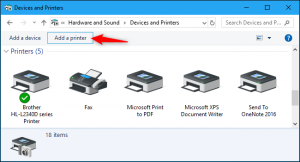
Leave A Comment?